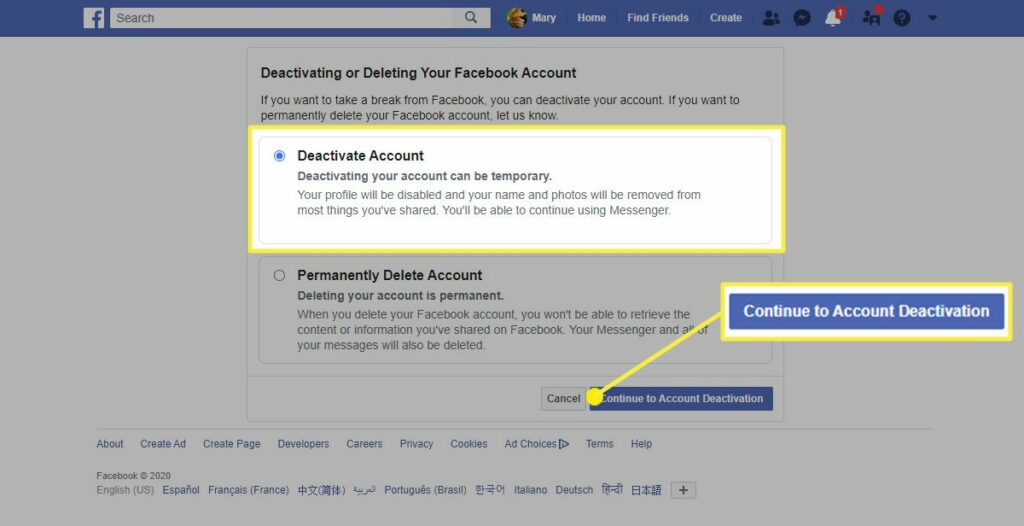
Co je třeba vědět
- Jít do Nastavení > Vaše informace na Facebooku > Deaktivace a smazání.
- Deaktivace účtu vám umožní jej znovu otevřít později, takže se jedná o dočasné řešení.
- Pokyny se pro mobilní zařízení trochu liší, ale dočasný koncept je stále stejný.
Tento článek vysvětluje, jak deaktivovat a znovu aktivovat účet Facebook v počítači a co se stane, když je účet v deaktivačním režimu. Hledáte deaktivaci na mobilním zařízení? Posunout dolů; máme tyto informace také pro vás.
Jak dočasně deaktivovat účet Facebook v počítači
Pokud jste připraveni si odpočinout, tyto kroky vám pomohou deaktivovat účet FB z webového prohlížeče, dokud nebudete připraveni vrátit se zpět online.
-
Na domovské obrazovce Facebooku klikněte na šipku dolů v pravém horním rohu.
-
V zobrazené nabídce vyberte Nastavení.
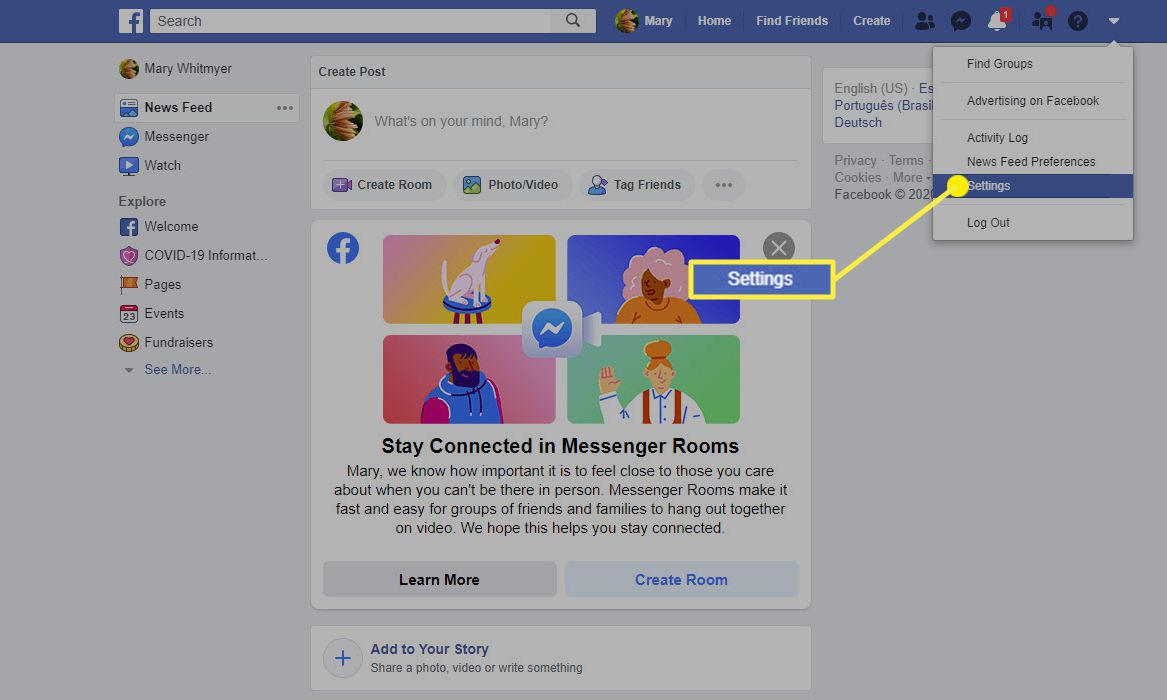
-
Když Obecná nastavení účtu Zobrazí se obrazovka, klikněte na Vaše informace na Facebooku na levém navigačním panelu.
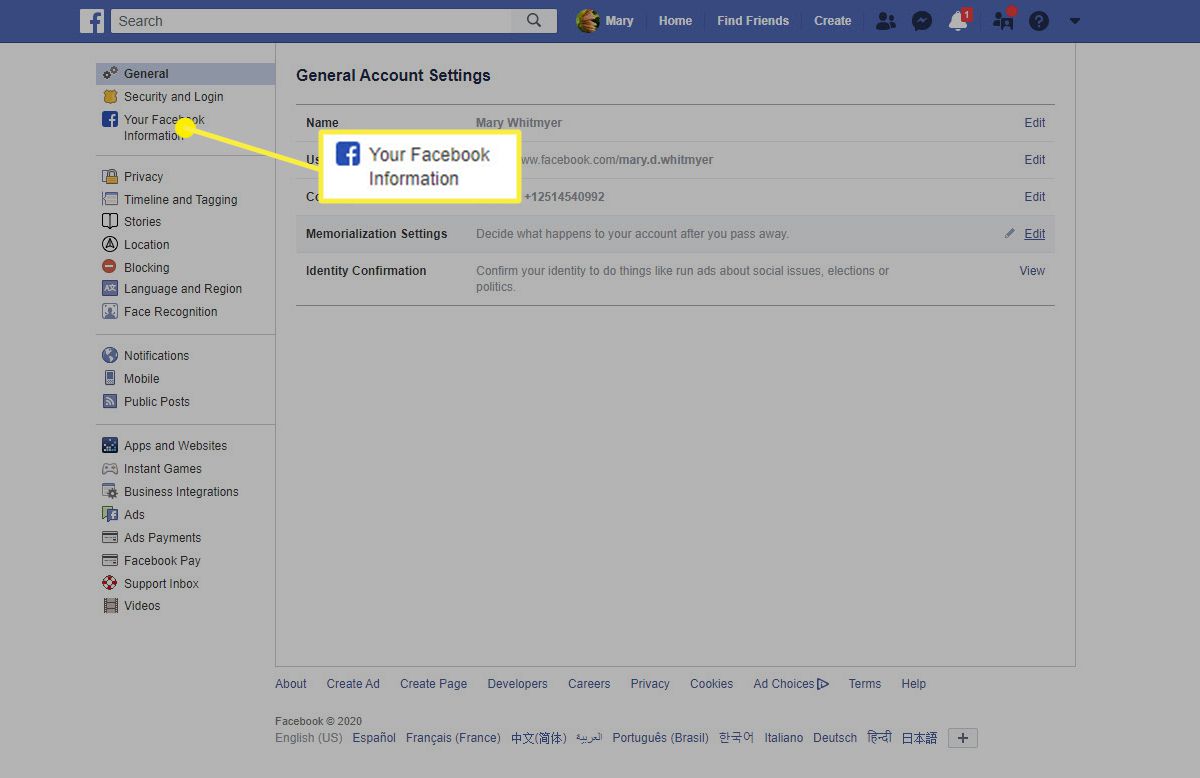
-
V informacích, které se zobrazí na obrazovce, vyberte Pohled vedle Deaktivace a smazání.
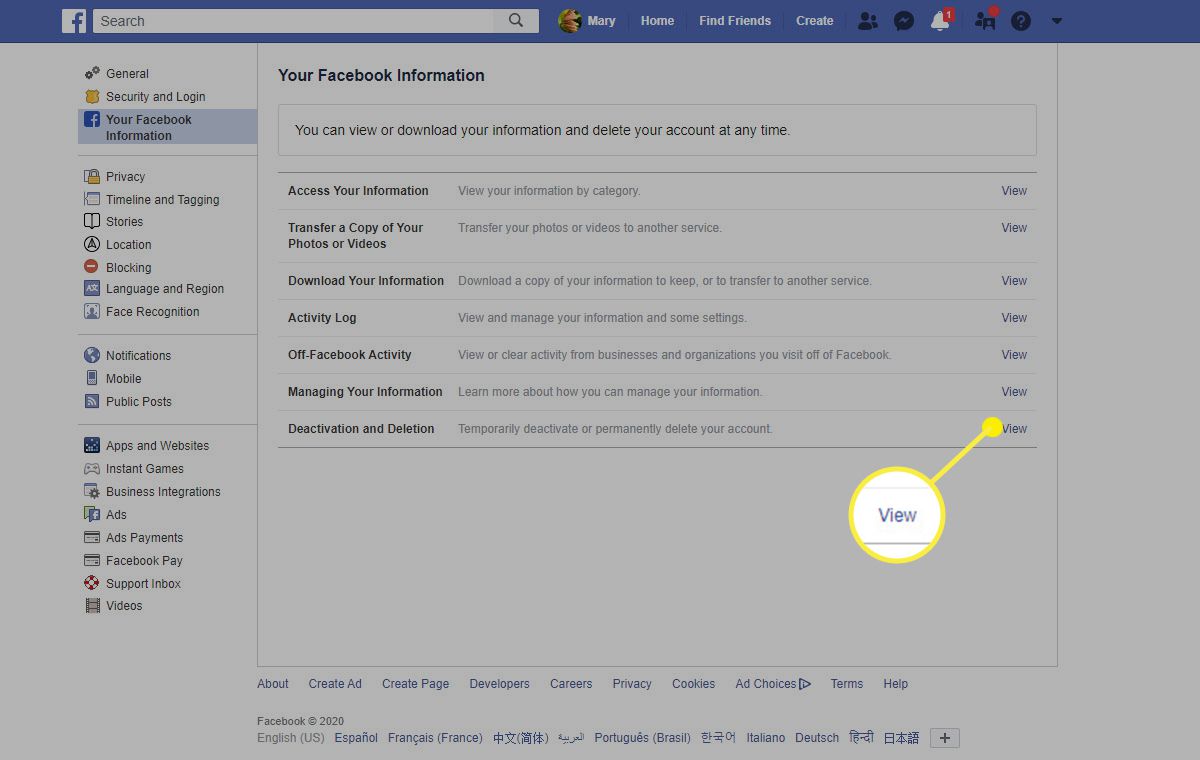
-
Vybrat deaktivovat účet a poté klikněte Pokračujte k deaktivaci účtu.
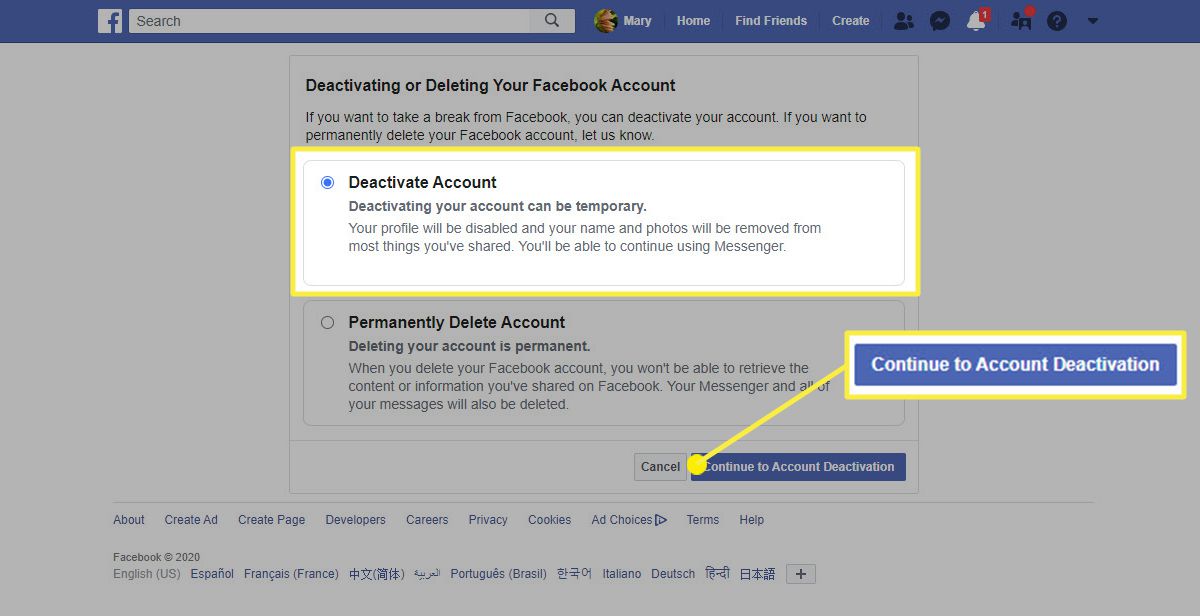
-
Vyplňte zobrazený formulář.
- Zvolte váš Důvod k odchodu.
- V případě potřeby přidejte další vysvětlení.
- Rozhodněte, zda odhlásit e-mail.
- Rozhodněte se, jestli chcete Pokračujte v používání Messengeru nebo ne.
Po dokončení klikněte na Deaktivovat.
Můžete i nadále používat Facebook Messenger, i když se rozhodnete deaktivovat svůj Facebook účet. Facebook Messenger bude i nadále fungovat, jako kdyby byl váš účet na Facebooku aktivní, kromě toho, že vás lidé nebudou moci najít při vyhledávání a vaši přátelé nebudou moci zobrazit váš účet na Facebooku.
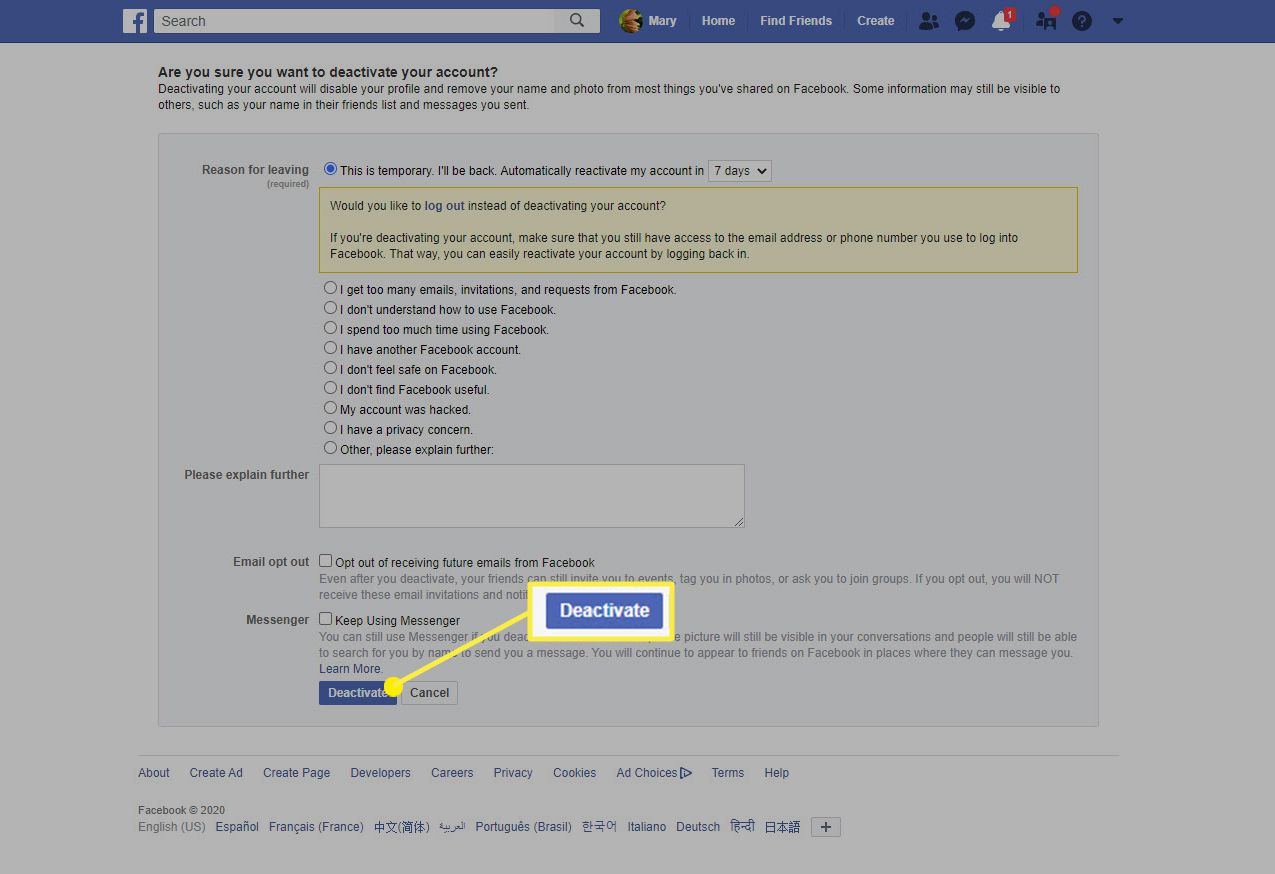
-
Budete vyzváni k potvrzení, že chcete deaktivovat svůj účet. Klepněte na Deaktivovat nyní a budete odhlášeni a váš účet bude deaktivován.
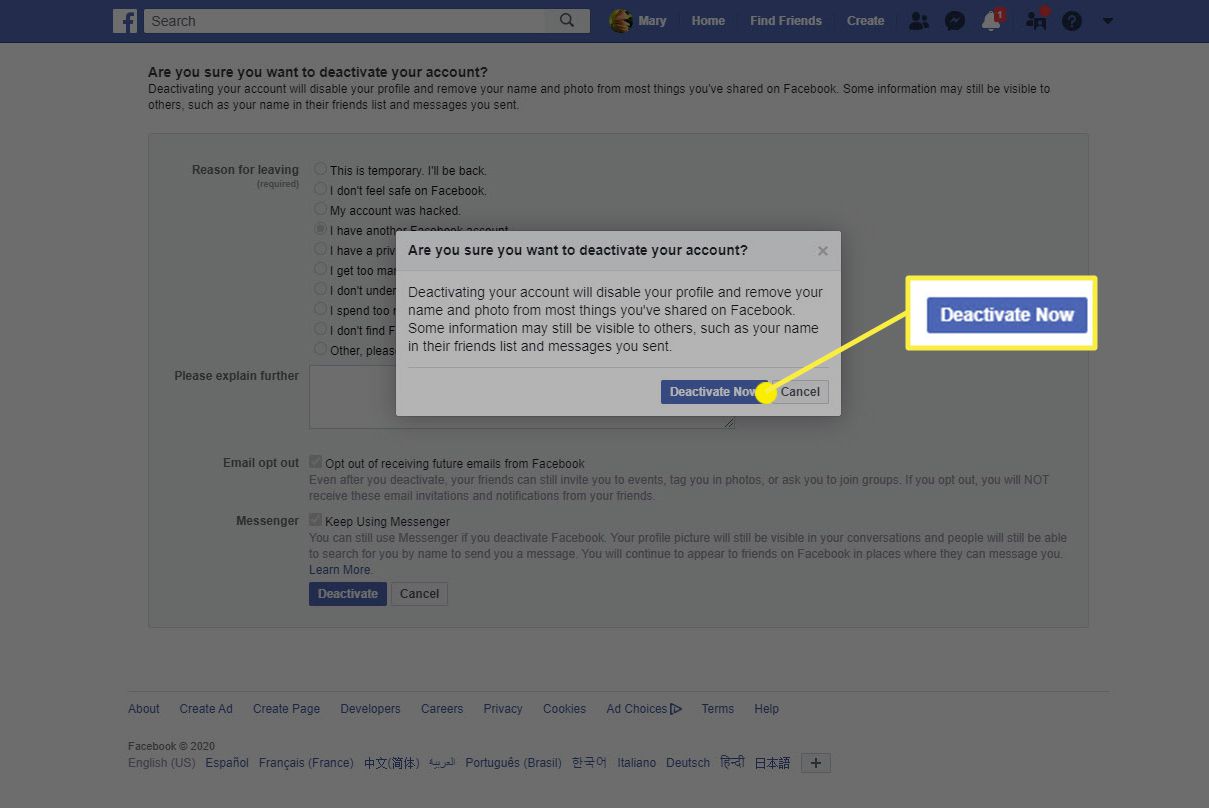
Jak deaktivovat svůj účet na Facebooku z mobilní aplikace
Pokud používáte mobilní aplikaci Facebook, je obecný proces deaktivace vašeho účtu stejný, ale kroky vypadají trochu jinak. Pokyny se mírně liší podle toho, zda používáte zařízení Android nebo iPhone.
Co se stane, když deaktivujete svůj účet na Facebooku
Když deaktivujete svůj účet na Facebooku, je to v podstatě jako jeho pozastavení. Již nebudete dostávat oznámení o aktivitě v účtu a váš účet nebude možné najít ve vyhledávání. Nikdy se neukážete jako aktivní a nikdo nebude moci zobrazit váš profil ani žádné obrázky spojené s vaším účtem, pokud v nich není označen někdo jiný a oni jsou stále aktivní. Stále můžete používat Facebook Messenger, ale i zde existují určitá omezení, jak bylo uvedeno výše. A také se můžete setkat s některými problémy při přihlašování nebo používání jiných účtů, ke kterým jste přihlašování nebo vytváření použili své přihlašovací údaje pro Facebook. Jinak je to skoro jako odhlášení ze svého účtu na Facebooku.
Jak znovu aktivovat váš účet na Facebooku
Když jste připraveni vrátit se na Facebook, je snadné znovu aktivovat účet, který nebyl smazán. Musíte se pouze přihlásit k účtu. Jakmile se znovu přihlásíte, vše se vrátí do normálu a svůj účet na Facebooku můžete používat stejně jako vždy.